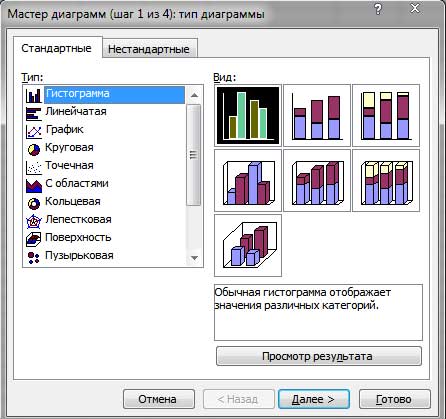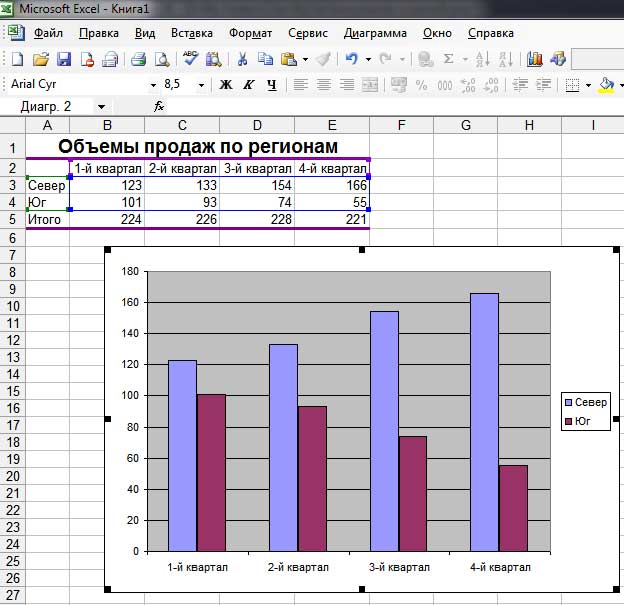Давайте теперь на основании табличных данных построим диаграмму. Диаграмма будет находиться на этом же рабочем листе, под таблицей данных. Чтобы создать диаграмму, выполните такие действия.
I. Поместите табличный курсор в ячейку А2.
2. Щелкните и перетаскивайте указатель мыши до тех пор, пока не будут выделены все ячейки, находящиеся в прямоугольнике с левым верхним углом в ячейке А2 и правым нижним углом в ячейке Е4 (всего 15 ячеек). Обратите внимание на то, что мы не выделяем ячейки в строке итогов, поскольку итоги не нужно отображать на диаграмме.
3. Когда диапазон А2:Е4 будет выделен, щелкните на кнопке Мастер диаграмм (с изображением гистограммы), которая находится на стандартной панели инструментов. Excel отобразит на экране первое из диалоговых окон, с помощью которых вы будете создавать диаграмму.
4. Первое, что нужно сделать, — это выбрать тип диаграммы. В диалоговом окне выделена диаграмма стандартного типа — Гистограмма. В данном случае она нам вполне подходит. Щелкните на кнопке Далее и определите дополнительные параметры диаграммы. Но можно поступить иначе: щелкнуть на кнопке Готово и принять стандартные установки Excel. Итак, щелкните на кнопке Готово.
Excel создаст диаграмму и отобразит ее в рабочем листе. Кроме того, программа выведет на экран панель инструментов Диаграмма на тот случай, если вы захотите изменить диаграмму. Чтобы скрыть эту панель, щелкните на кнопке закрытия в ее строке заголовка. Теперь ваш рабочий лист будет выглядеть так:
При желании вы можете выполнить следующее.
- Изменить размер диаграммы, перетащив любой из восьми ее указателей (эти указатели появляются только при выборе диаграммы).
- Переместить диаграмму, щелкнув и перетащив любую из ее границ.
История развития || Все о компьютерах || Оптимизация жёсткого диска || Синий экран || Восстановить данные || Причины поломки || Повысить производительность || Системный блок || Внешние устройства || Ноутбуки
Ноутбук || Какой ноутбук выбрать || Ноутбук греется || Нетбуки || Срочный ремонт || Замена экрана || Ремонт планшетов
Смартфоны
Смартфоны || С 4-ядерным процессором || С большим экраном || Смартфон Fly || Лучшие смартфоны 2014 || Смартфон Lenovo || Замена корпуса iPhone || Умная диафрагма || Смартфон HTC || Замена аккумулятора || Китайский смартфон || Лучшие производители || Смартфоны Zopo || Красивый номер
Создание сайта
Создание сайта || Раскрутка сайта || Способы раскрутки || Продвижение сайтов || Заработок на сайте || SEO-продвижение || Индексация в ПС || Параметры ТИЦ и PR || Выбрать тематику || Создание интернет-магазина || Для чего нужна карта сайта || Хостинг для сайта Работа в Интернет
Заработок в Интернет || Контекстная реклама || Заработок на сайте || Способы заработка || Заработок с помощью Youtube || Копирайтинг, рерайтинг || Лохотроны в сети || Программы
Программы || Windows XP || Установка Windows || Дисковые утилиты || Программа для обновления драйверов || Программы для обработки видео || Клавиатура и мышь || Офис
Microsoft Word || Таблицы Excel || Макросы || Интернет || Электронная почта
Принтеры
Принтеры и расходные материалы || Epson – лучший фотопринтер || 3d-принтеры || Заправка картриджей || Ремонт принтеров || Что такое картридж || Вечный картридж || Разное
Купить звезду на небе || Мой автомобиль || Кременчугский ж/д техникум